Bu adımda kullanıcının restorasyonları oluşturmak için diş verilerini düzenlemesi gerekir. Diş kitaplığı verilerini veya mevcut herhangi bir preoperatif veya referans tarama verisini kullanabilirler.
1. Bu adıma girdiğinizde seçili kitaplıktaki diş verileri formda belirtilen tüm hedef dişlere otomatik olarak atanacaktır. 6 adet varsayılan diş kitaplığı vardır ve sağdaki Kitaplık araç kutusundan hangisini kullanacağınızı seçebilirsiniz.
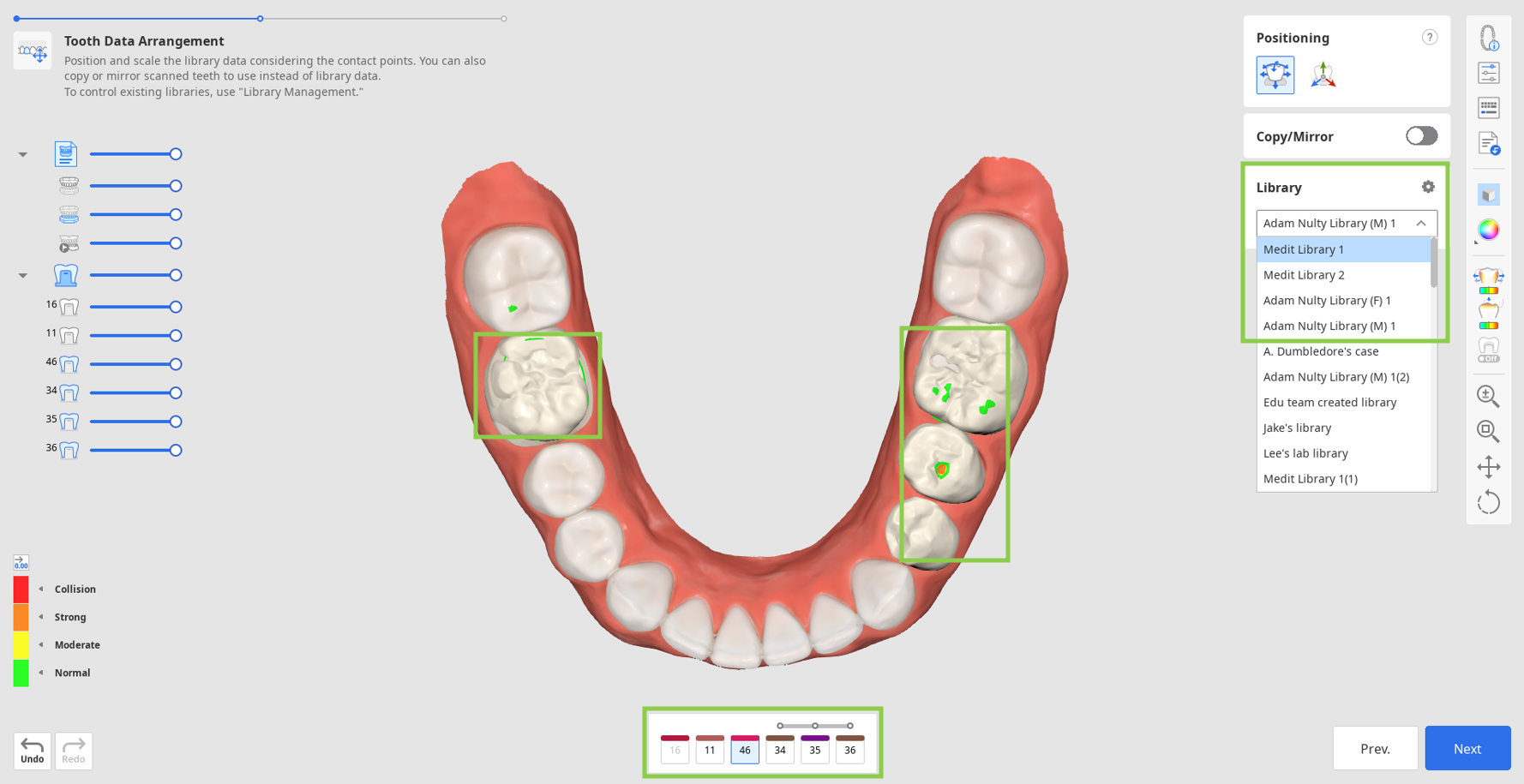
2. Alternatif olarak, kitaplıktaki veri yerine mevcut diğer verileri kullanmak için çoğaltabilirsiniz. Kopyalama için, başlangıçta Veri Atama iletişim kutusu aracılığıyla içe aktarılan pre-op verilerini veya Yan Araç Çubuğu'ndaki "Ek Verileri İçe Aktar" aracılığıyla yüklediğiniz diğer referans taramalarını kullanabilirsiniz. İkincisi, diğer Medit Link vakalarından veya yerel olarak depolanan verilerden ek verileri içe aktarmanıza olanak tanır. Verileri kopyalamak için "Kopyala/Yansıtma" aracını kullanın. "Kopyala" taranan dişin birebir kopyasını oluştururken, "Yansıtma" simetrik bir kopya oluşturur. Kopyalanan veya yansıtılan verilerin yalnızca alttaki formda seçili olan tek dişe uygulanacağını, böylece diğer dişlere ait kitaplık verilerini koruyabileceğinizi unutmayın.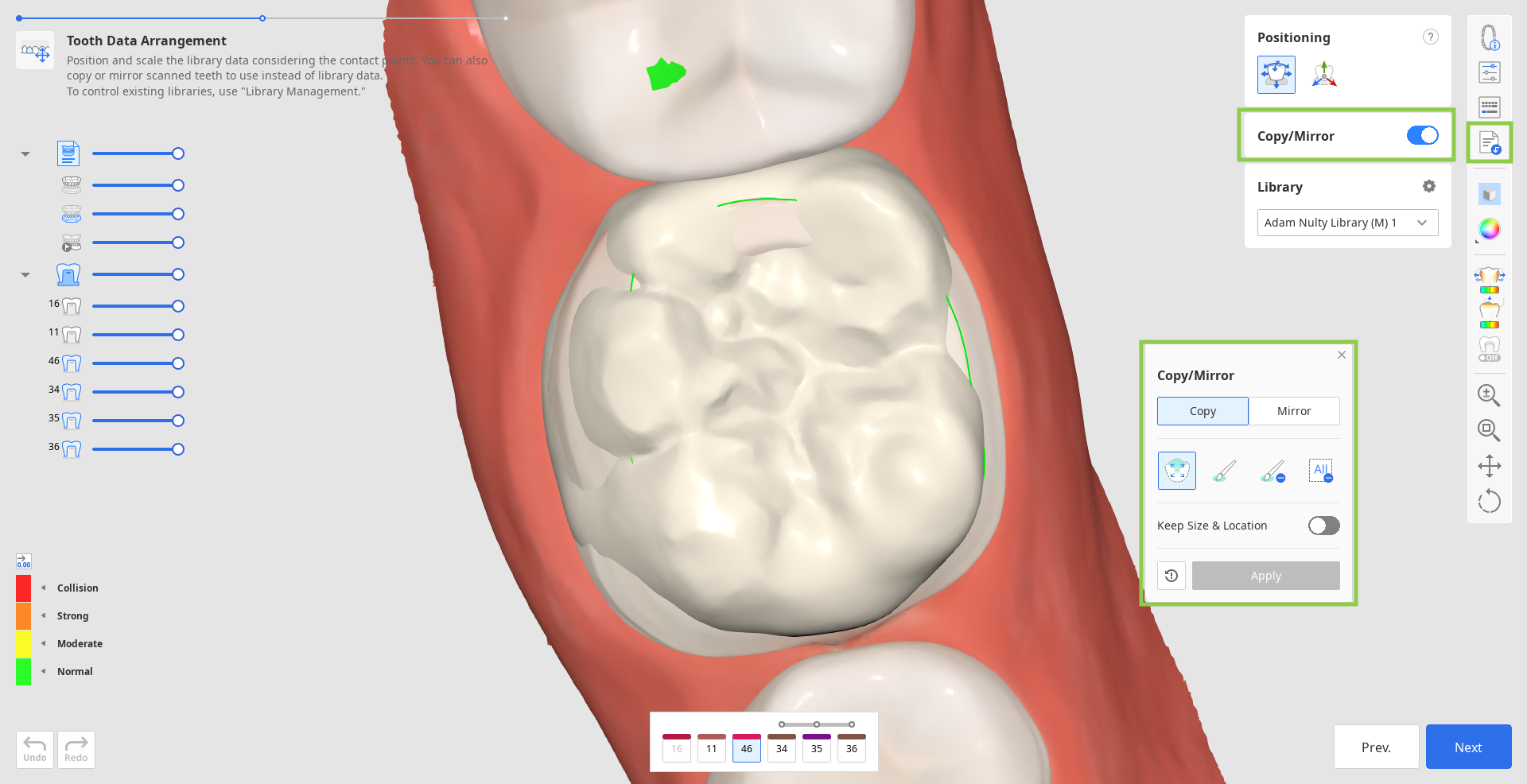
- Öncelikle alttaki formda çoğaltılacak veriyi kullanmak istediğiniz diş numarasını seçip çoğaltacağınız veriyi bulun (görünür hale getirmek için Veri Ağacı'nı kullanın).
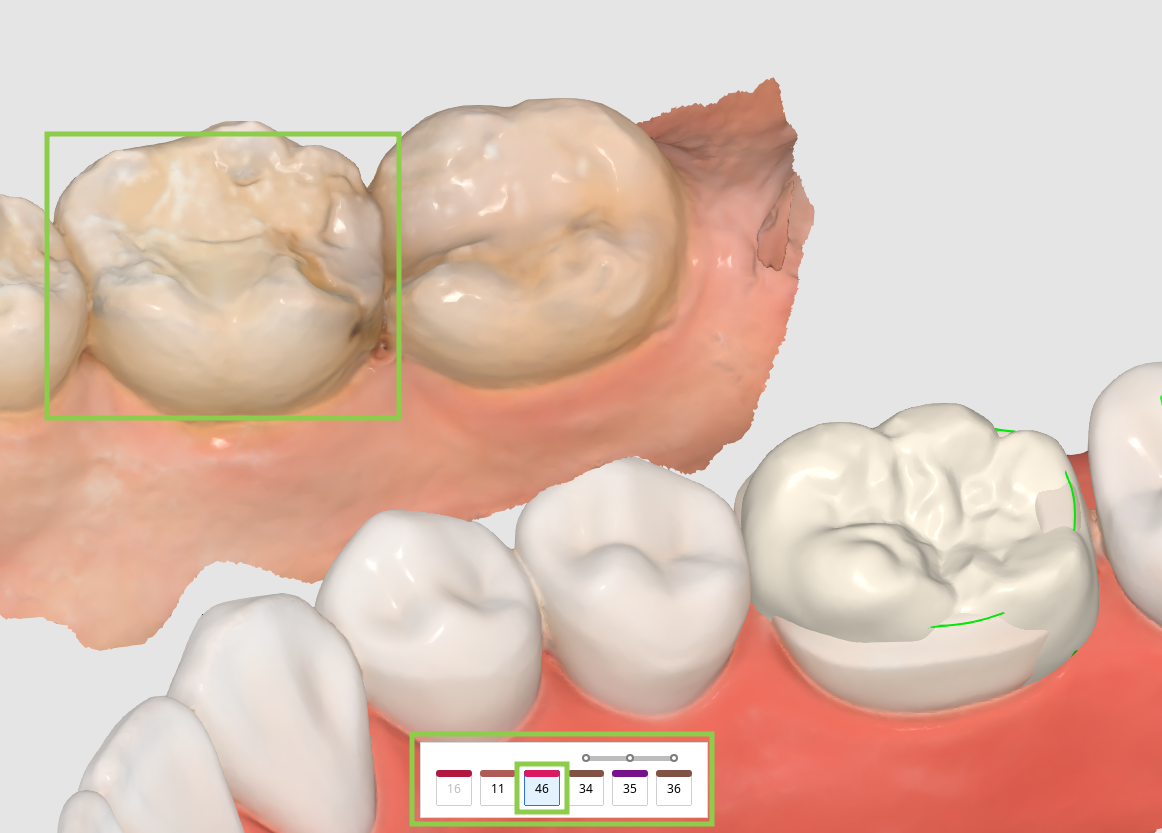
- Daha sonra, kayan widgetta "Kopyala" veya "Yansıtma" seçeneğini seçin ve sağlanan araçları kullanarak istediğiniz diş verilerini seçin. 🔎İpucuVerileri kopyalarken, "Boyutu ve Konumu Koru" geçişinin orijinalle aynı boyutta ve konumda bir kopyasını oluşturmanıza olanak tanıdığını unutmayın. Açılmazsa kopyalanan veriler belirlenen hedef dişe yerleştirilecektir.
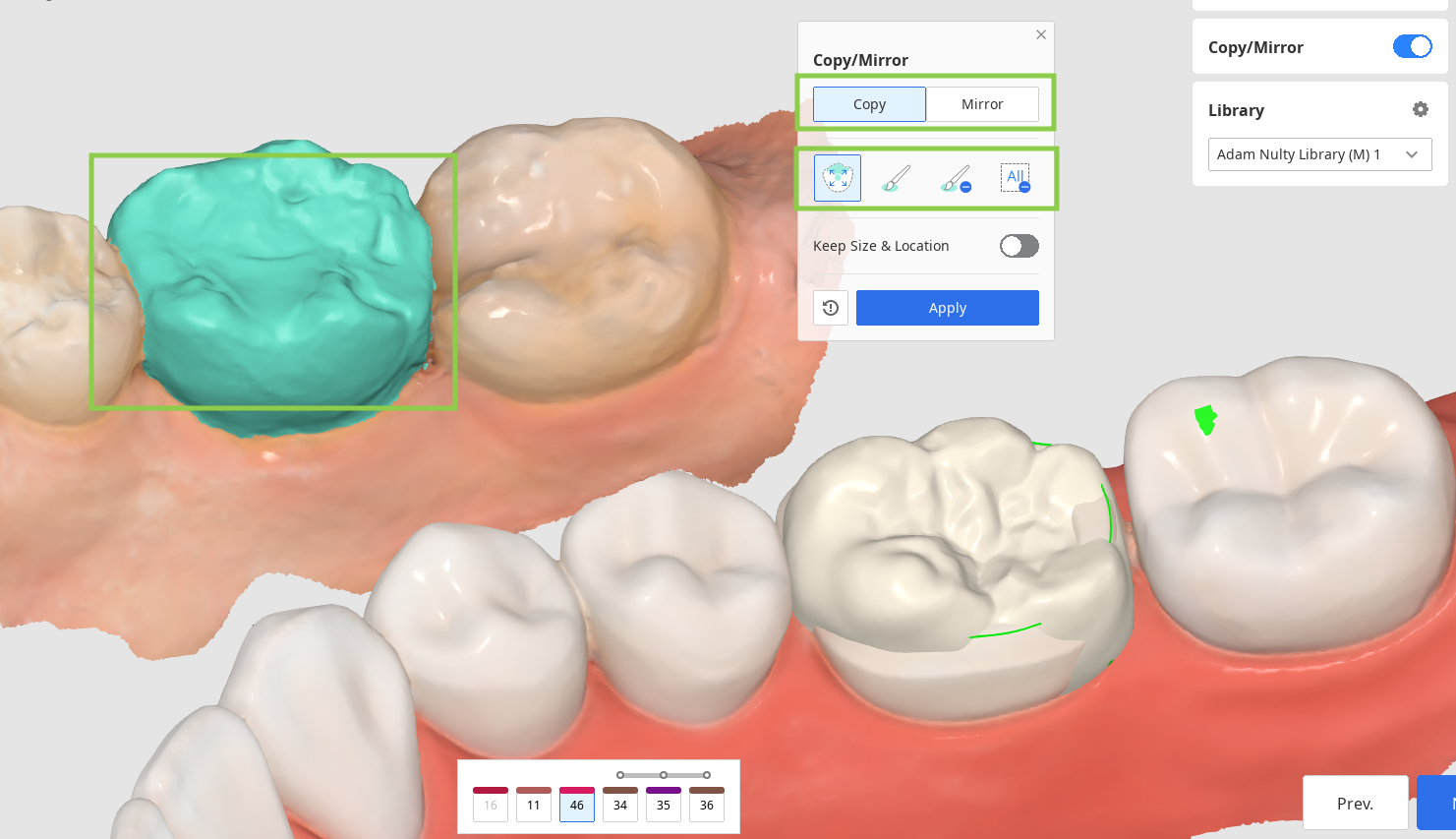
- Kitaplık verilerini belirtilen verilerle değiştirmek için "Uygula"ya tıklayın. İsterseniz "Reset"i tıklayarak kitaplık verilerini kullanmaya geri dönebilirsiniz.

3. Hedef dişlerinizin tümü için diş verilerinizi düzenlediğinizde, "Konumlandırma" araçlarını kullanarak verilerin yerleşimini ayarlayın. Diş verilerinin doğru şekilde konumlandırıldığından emin olmak için verileri taşıyabilir, ölçekleyebilir veya döndürebilirsiniz.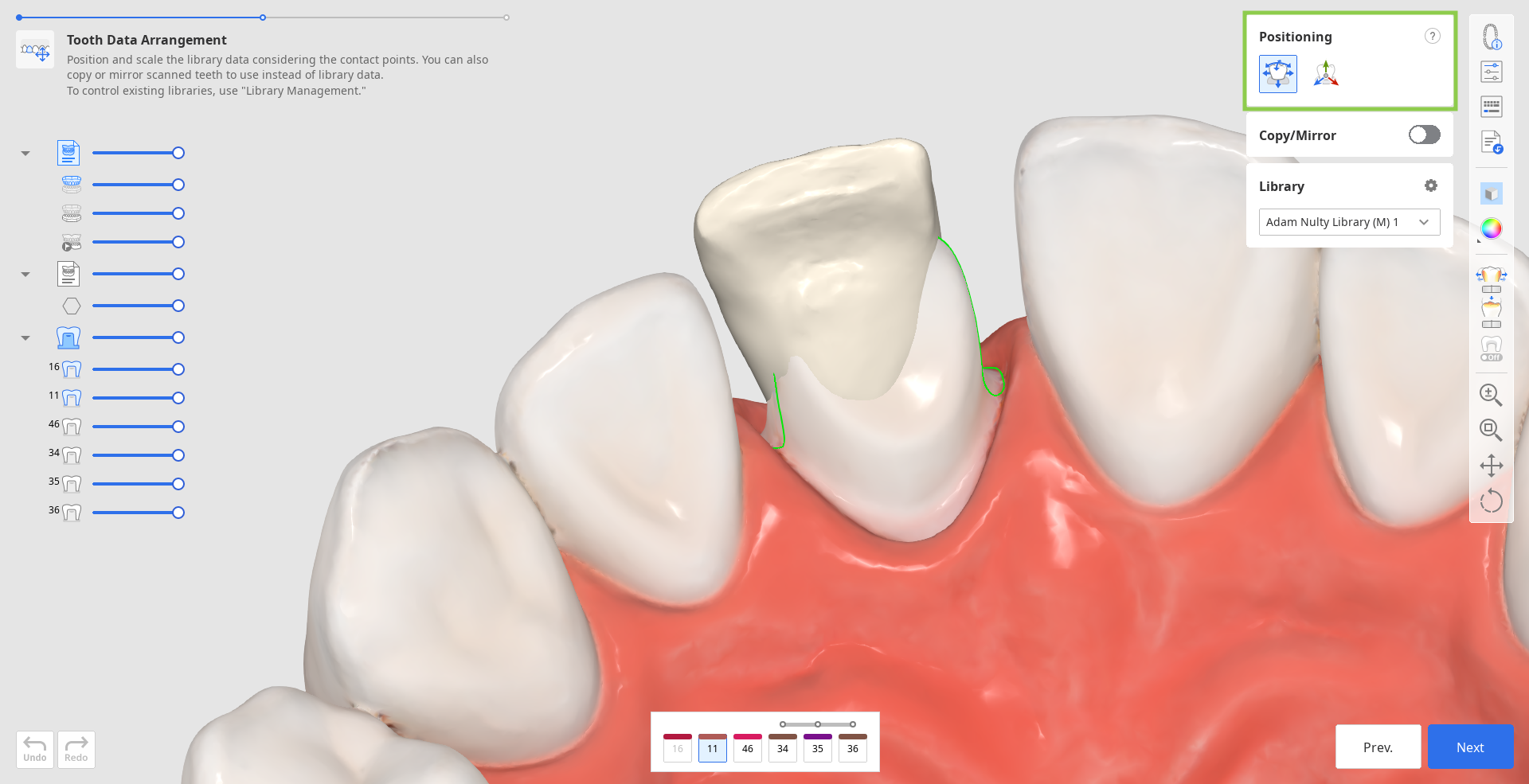
- Veri hareketlerini hiçbir kısıtlama olmadan kontrol etmek istiyorsanız "Serbestçe Taşı/Ölçekle" seçeneğini kullanın. Verileri taşımak için mouseu kullanın. Döndürme ve ölçekleme gibi diğer eylemler için araç kutusundaki soru işaretinin altında bulunan klavye kısayollarını kontrol edin.
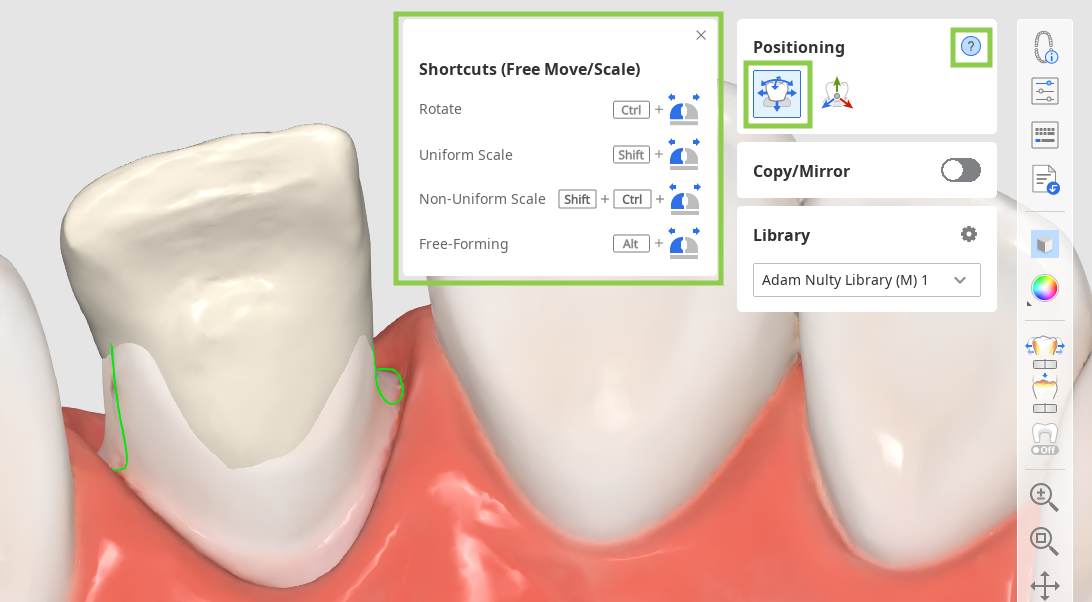
- Veri konumlandırmasında hassas veya küçük ayarlamalar yapmak istiyorsanız "3D Manipülatör"ü kullanın. Bu özellik, eksen boyunca verileri kontrol etmenizi sağlar.
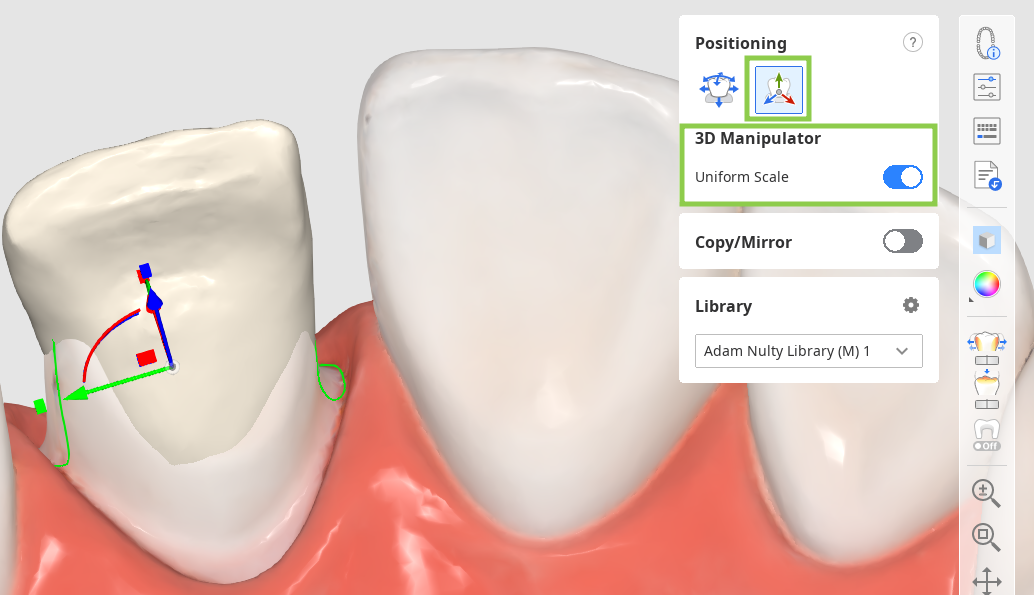
4. Diş verilerini konumlandırırken diğer dişlerle olan temas noktalarını göz önünde bulundurmalısınız. Restorasyon ile karşıt veya komşu dişler arasındaki teması değerlendirmek için sol alt köşedeki renk çubuğuna bakın.
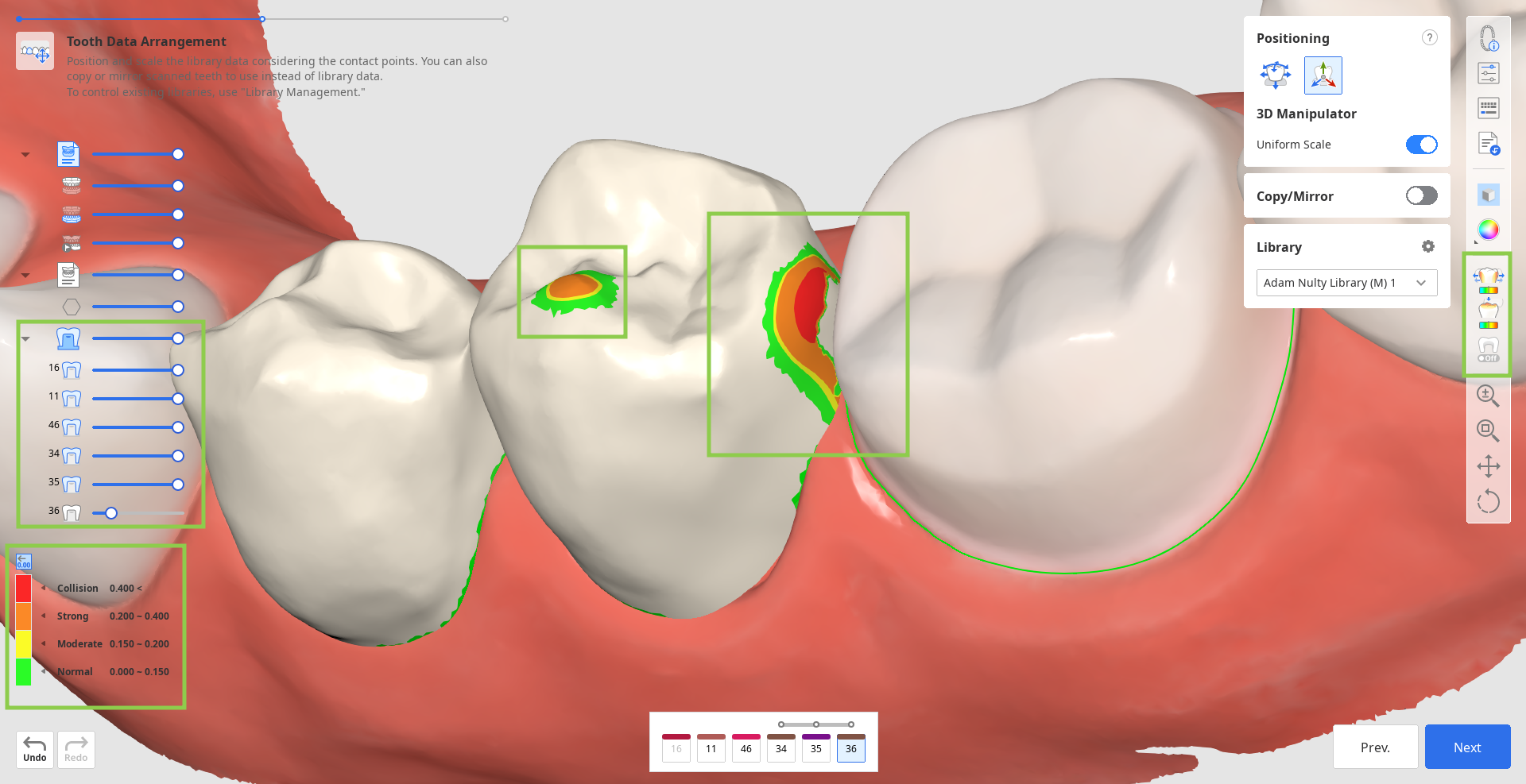
5. Bu adımda, uygulanmadan önce restorasyonun iç ve dış yüzeylerinin parametrelerini de inceleyebilirsiniz. Bunu yapmak için, sağdaki Yan Araç Çubuğu'ndaki "Parametre Ayarları" özelliğine tıklayın. Belirli yazıcınız için önerilen presetleri kullanabilir veya her parametreyi manuel olarak ayarlayabilirsiniz. Varsayılan olarak, en son kullanılan parametreler sizin için ayarlanacaktır.
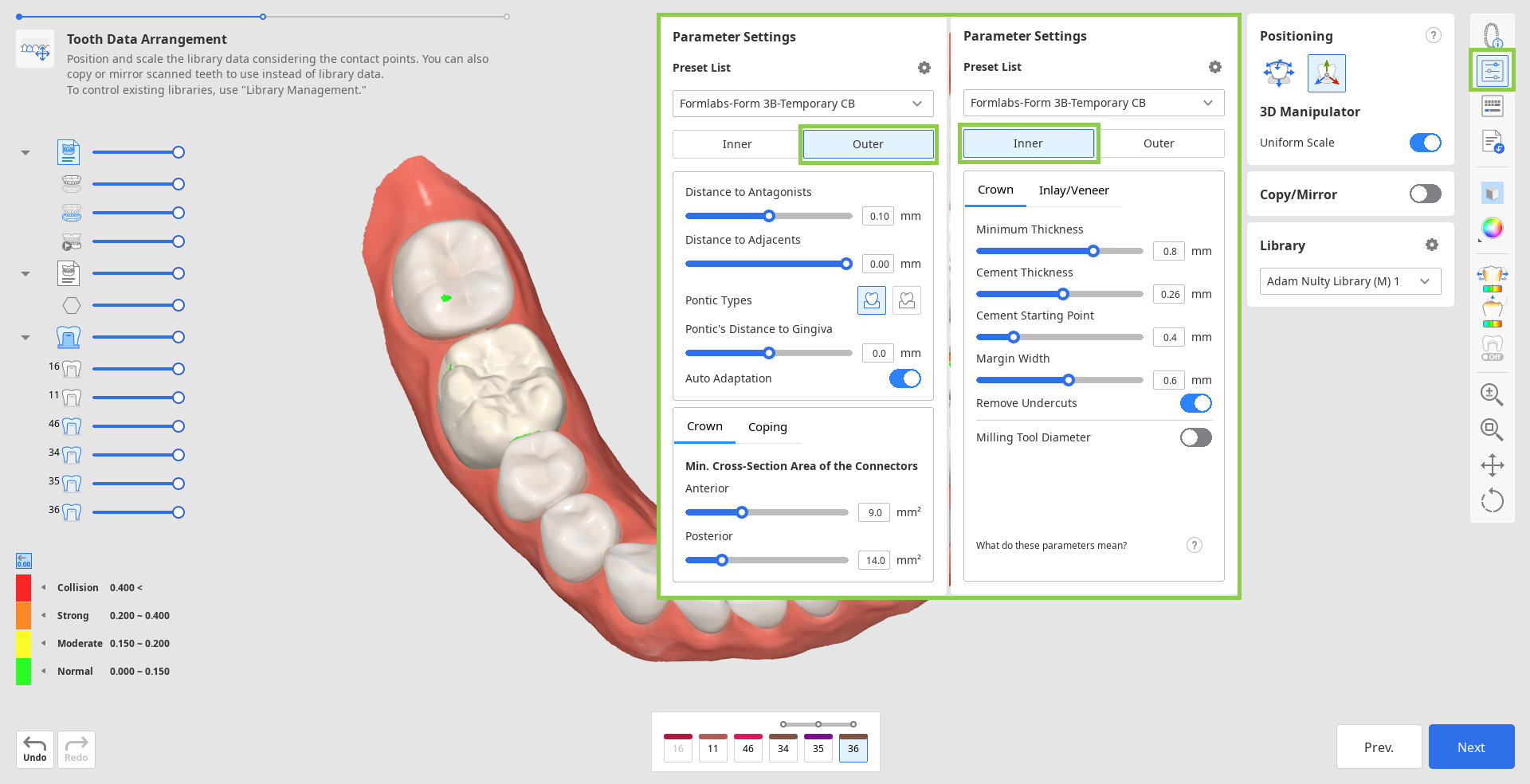
6. İşiniz bittiğinde "Sonraki" butonuna tıklayın.